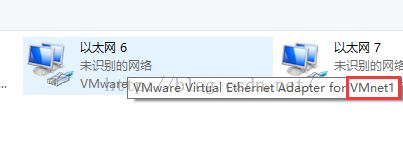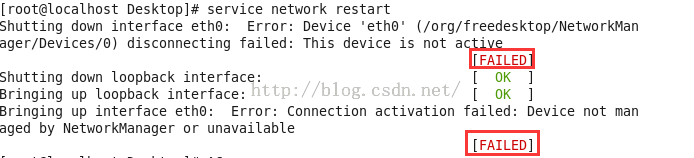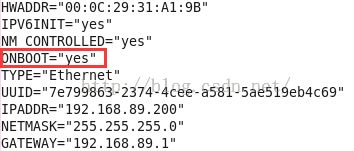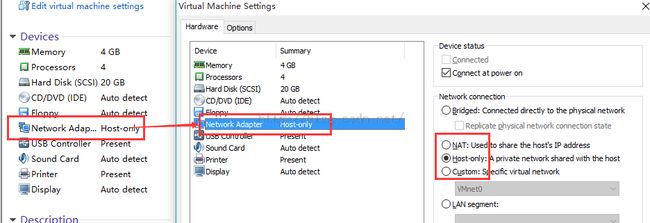【Linux学习篇】The Windows connection Linux question
最近因为做项目的原因,需要在Linux上部署,所以首先得了解Linux的一些基本功能才行,在进行Windows和Linux连接的时候我就遇到了这么两个问题:
一、适配器中相关VM网络找不到
由于只有一个VMnet1,没有VNnet2;这个办法可是头痛了好半天,之前以为是没有更新,又或者我虚拟网络哪哪有错误等,反正一次又一次的点击恢复默认设置,或者删除添加新的虚拟器等等,却依旧于事无补,重启也是没有效果的。
恢复默认设置的办法:
右击“VMwareWorkstation”软件,点击“打开文件所在的位置”,双击“vmnetcfg.exe”则可进入,恢复默认设置按钮则在左下角。
那么该如何让其VM1和VM8都显示再此呢?其实还是和注册表有关,解决办法如下:
如上图可发现我只有VMnet1显示,不显示VMnet8,所以我这次主要的目标就是寻找VMnet8:
1、Win+R,出现运行窗口,输入regedit,进入注册表编辑器,点击一下路径:
HKEY_LOCAL_MACHINE\SYSTEM\CurrentControlSet\Control\Class\{4d36e972-e325-11ce-bfc1-08002be10318},当然为了避免出现错误,我们还是要做好备份的,右击导出,做好备份。
2、逐步查看文件夹下的从0000-00xx,依次查看“DriverDesc”的值,查找相关信息,DriverDesc=“VMwareVirtual Ethernet Adapter for VMnet8”(或VMnet1)
3、我的相关信息时在0023文件夹中找到的,所以我在此文件夹下添加一个值"DWORD(32)/(64)",名称为"*NdisDeviceType",数据值改为"1".
4、寻找VNnet1和VMnet8的过程都是一样的。这样就可以查看适配器信息了,如还未显示,不要着急,重启一下电脑则可。

这样,当再连接Linux和Windows的时候,就不害怕这边偷懒不干活额。
二、This device isnot active
首先第一种必须要判定网卡配置文件将ONBOOT参数改为yes,进入网卡配置文件的操作命令:
vim/etc/sysconfig/network-scripts/ifcfg-eth0
如果命令为yes,则剩下的原因还有可能是因为NetworkManager服务阻碍了进程,进行的操作就是关闭NetworkManager服务,开启network服务,具体语句:
[root@localhostDesktop]# chkconfig NetworkManager off
[root@localhostDesktop]# chkconfig network on
[root@localhostDesktop]# service NetworkManager stop
三、来自windows的回复,无法访问主机
其实这个问题是最简单的,之前总是觉得是自己的哪一步操作错误了,前思想后却么有一点头绪,今天和牛迁聊天,谈到了Linux的连接问题,对于Linux有三种连接方式
- 桥接模式
- Host-only模式
- NAT模式
对于我连接的这点,我使用的是Host-only模式,但在刚开始设置的时候却忽视了这最重要的一点,如下:
在Linux终端中输入关闭Linux服务的命令,比如最简单的PowerOff,然后进入设置页面,如下:
在Linux连接的时候,必须得选择一种模式,这样才能对症下药,最后成功的效果:
之前犯的问题就是在我的适配器的VMnet1的IP,我只要在winow的dos窗口下ping Linux服务,其VMnet1的IP就是自动变化,其实出现上图,来自window的服务回复:无法访问主机,其实这些问题都是细节地方,需要我们慢慢去熟练,去掌握。
一个小小的连接却遇到了这么多需要细心去掌握的问题,真的是令自己大吃一惊啊,不过吃一堑,长一智,真的是收获不少啊!!